# 一.卸载安装
# 1.查询已安装
rpm -qa | grep -i mysql
# 2.关闭 mysql
#查看mysql的状态
systemctl status mysqld
#关闭mysql
systemctl stop mysqld
#重启mysql
systemctl restart mysqld
2
3
4
5
6
7
8
# 3.查看 mysql 文件
find / -name mysql
# 4.卸载 mysql
MySQL-server-5.6.22-1.el6.i686 为步骤 1 中查询到的数据项
rpm -ev MySQL-server-5.6.22-1.el6.i686
rpm -ev MySQL-client-5.6.22-1.el6.i686
2
# 5.删除 mysql 文件
/etc/selinux/targeted/active/modules/100/mysql 为步骤 3 中查询到的文件
rm -rf /etc/selinux/targeted/active/modules/100/mysql
rm -rf /var/selinux/targeted/active/modules/100/mysql
rm -rf /var/lib/selinux/targeted/active/modules/100/mysql
rm -rf /var/lib/mysql
rm -rf /usr/lib/mysql
rm -rf /usr/share/bash-completion/completions/mysql
rm -rf /usr/share/selinux/targeted/default/active/modules/100/mysql
rm -rf /usr/local/mysql
2
3
4
5
6
7
8
# 6.卸载 mariadb
#查询mariadb
rpm -qa | grep mariadb
#强制卸载
rpm -e --nodeps 查询到的mariadb
2
3
4
5
# 二.安装步骤
# 1.下载地址
下载 rpm 包时要认清对应的系统版本,el7 代表的是 Linux 7 版本,依次类推。
如何查看linux系统该下哪个包呢?
# 查看系统
cat /etc/redhat-release
# 查看操作系统
cat /etc/os-release
# 查看系统信息
uname -a
# 查看
cat /proc/version
2
3
4
5
6
7
8
9
10
11
CentOS Linux release 7.x.x (Core)
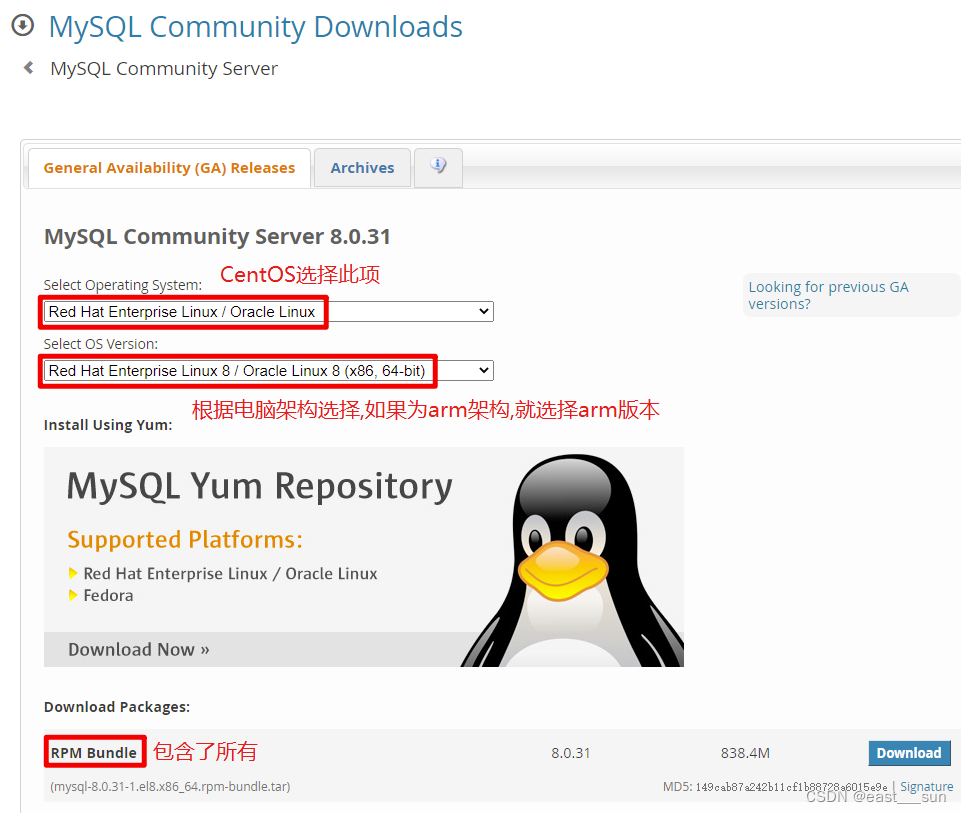
# 2.如何查看系统
#显示包含发行版
cat /etc/redhat-release
#显示包含各种系统信息
cat /etc/os-release
#显示系统信息
uname -a
#内核版本和编译信息
cat /proc/version
2
3
4
5
6
7
8
9
10
11
这四个命令用于查看 Linux 系统的版本信息,但它们获取信息的方式和提供的详细信息略有不同:
cat /etc/redhat-release:- 这个命令通常用于基于 Red Hat Enterprise Linux(RHEL)的系统,例如 CentOS。
- 显示包含发行版和版本信息的文本文件的内容。例如,CentOS 7 的输出可能是:"CentOS Linux release 7.x.x (Core)"。
cat /etc/os-release:- 这个命令通常在许多 Linux 发行版中都可用,包括 Debian、Ubuntu 等。
- 显示包含各种系统信息的文件的内容,包括发行版、版本、ID 等。这是一个标准化的方式,许多发行版都采用了这个文件来提供基本的系统信息。
uname -a:uname命令用于显示系统信息,包括内核名称、主机名、内核发布版本等。-a选项表示显示所有可用的信息。输出可能包括内核版本、系统架构等。
cat /proc/version:- 这个命令显示有关内核版本和编译信息的内容。
- 提供了比
uname更详细的内核信息,包括编译日期、编译者等。
综合来说,这些命令提供了有关系统版本和内核的不同方面的信息。选择使用其中一个取决于你关心的具体信息以及你正在使用的 Linux 发行版。
# 3.挑选主要的包
mysql-community-common-8.0.35-1.el7.x86_64.rpm
mysql-community-client-plugins-8.0.35-1.el7.x86_64.rpm
mysql-community-libs-8.0.35-1.el7.x86_64.rpm
mysql-community-libs-compat-8.0.35-1.el7.x86_64.rpm
mysql-community-client-8.0.35-1.el7.x86_64.rpm
mysql-community-icu-data-files-8.0.35-1.el7.x86_64.rpm
mysql-community-server-8.0.35-1.el7.x86_64.rpm
2
3
4
5
6
7
# 4.上传到服务器
将文件上传到服务器的/kwan/software/mysql 目录下
scp /Users/qinyingjie/Downloads/mysql/mysql-community-client-8.0.35-1.el7.x86_64.rpm root@43.139.90.182:/kwan/software/mysql
scp /Users/qinyingjie/Downloads/mysql/mysql-community-client-plugins-8.0.35-1.el7.x86_64.rpm root@43.139.90.182:/kwan/software/mysql
scp /Users/qinyingjie/Downloads/mysql/mysql-community-common-8.0.35-1.el7.x86_64.rpm root@43.139.90.182:/kwan/software/mysql
scp /Users/qinyingjie/Downloads/mysql/mysql-community-icu-data-files-8.0.35-1.el7.x86_64.rpm root@43.139.90.182:/kwan/software/mysql
scp /Users/qinyingjie/Downloads/mysql/mysql-community-libs-8.0.35-1.el7.x86_64.rpm root@43.139.90.182:/kwan/software/mysql
scp /Users/qinyingjie/Downloads/mysql/mysql-community-libs-compat-8.0.35-1.el7.x86_64.rpm root@43.139.90.182:/kwan/software/mysql
scp /Users/qinyingjie/Downloads/mysql/mysql-community-server-8.0.35-1.el7.x86_64.rpm root@43.139.90.182:/kwan/software/mysql
2
3
4
5
6
7
# 5.安装包
# 进入mysql的目录
cd /kwan/software/mysql
2
#按如下顺序安装需要的包
rpm -ivh mysql-community-common-8.0.35-1.el7.x86_64.rpm
rpm -ivh mysql-community-client-plugins-8.0.35-1.el7.x86_64.rpm
rpm -ivh mysql-community-libs-8.0.35-1.el7.x86_64.rpm
rpm -ivh mysql-community-libs-compat-8.0.35-1.el7.x86_64.rpm
rpm -ivh mysql-community-client-8.0.35-1.el7.x86_64.rpm
rpm -ivh mysql-community-icu-data-files-8.0.35-1.el7.x86_64.rpm
rpm -ivh mysql-community-server-8.0.35-1.el7.x86_64.rpm
2
3
4
5
6
7
8
# 6.安装出现异常
mysql-community-libs安装失败
[root@localhost mysql_rpm]# rpm -ivh mysql-community-libs-8.0.31-1.el7.x86_64.rpm 警告:mysql-community-libs-8.0.31-1.el7.x86_64.rpm: 头 V4 RSA/SHA256 Signature, 密钥 ID 3a79bd29: NOKEY 错误:依赖检测失败: mariadb-libs 被 mysql-community-libs-8.0.31-1.el7.x86_64 取代
解决方案
rpm -qa | grep mariadb
rpm -e mariadb-libs-5.5.68-1.el7.x86_64
rpm -e --nodeps mariadb-libs-5.5.68-1.el7.x86_64
2
3
4
5
server安装错误

解决方案
yum install libaio
# 7.初始化数据库
mysqld --initialize --user=mysql
# 8.查看初始密码
cat /var/log/mysqld.log
[root@localhost ~]# cat /var/log/mysqld.log 2023-02-03T06:55:54.523261Z 0 [System] [MY-013169] [Server] /usr/sbin/mysqld (mysqld 8.0.31) initializing of server in progress as process 41643 2023-02-03T06:55:54.552161Z 1 [System] [MY-013576] [InnoDB] InnoDB initialization has started. 2023-02-03T06:55:55.517362Z 1 [System] [MY-013577] [InnoDB] InnoDB initialization has ended. 2023-02-03T06:55:57.053474Z 6 [Note] [MY-010454] [Server] A temporary password is generated for root@localhost: er:ExOzaI1b.
er:ExOzaI1b.就是随机生成的密码,先记下来后面会用到。
# 三.启动服务
# 1.启动服务
#启动服务
systemctl start mysqld
2
# 2.状态查看
#状态查看
systemctl status mysqld
2
# 3.停止服务
#停止mysql服务
systemctl stop mysqld
2
# 4.重启服务
#重启mysql服务
systemctl restart mysqld
2
# 四.密码修改
# 1.登录
#使用刚记下来的密码
mysql -uroot -p
2
# 2.选定库
#查看库
show databases;
#选定库
use mysql;
2
3
4
5
# 3.查看用户信息
select host, user, plugin, authentication_string, password_expired from user;
# 4.更新用户信息
#更新root用户的信息
update user set host='%' where user='root';
2
# 5.设置密码和远程登录
#更新root用户的权限
ALTER USER root@'%' IDENTIFIED WITH mysql_native_password BY '15671628341qyj.';
2
ALTER USER root@'%' IDENTIFIED WITH mysql_native_password BY 'xyzxxsQ!2';
# 6.刷新和退出
#刷新权限
FLUSH PRIVILEGES;
#退出
exit
2
3
4
5
# 7.验证登录
使用 dbeaver 进行连接验证
# 输出8.0.27
SELECT VERSION()
2
# 五.常见问题
# 1.using password: YES
Mysql Access denied for user ‘root‘@ ‘...‘ (using password: YES)异常处理
解决办法
#登录
mysql -u root -p
#查看库
show databases;
#选定库
use mysql;
select host, user, plugin, authentication_string, password_expired from user;
#更新root用户的信息
update user set host='%' where user='root';
#更新root用户的权限
ALTER USER root@'%' IDENTIFIED WITH mysql_native_password BY '你的密码';
#刷新权限
FLUSH PRIVILEGES;
#退出客户端
exit
2
3
4
5
6
7
8
9
10
11
12
13
14
15
16
17
18
19
20
21
22
# 2.端口问题
- 是否端口占用
- 是否打开防火墙
- 是否配置安全组
